Profile ändern
Dieser Abschnitt beschreibt, wie Sie die Scaneinstellungen für ein Profil ändern können.
- Rechtsklicken Sie auf das ScanSnap Manager-Symbol
 im Infobereich am rechten Rand der Taskleiste und wählen Sie aus dem Rechtsklick-Menü die Option [Einstellungen der Scan Taste].
im Infobereich am rechten Rand der Taskleiste und wählen Sie aus dem Rechtsklick-Menü die Option [Einstellungen der Scan Taste].- Das ScanSnap Setup Fenster erscheint.
- Entfernen Sie die Markierung aus dem [Quick-Menü verwenden] Kontrollkästchen.
- Wählen Sie ein zu änderndes Profil unter [Profil] aus.
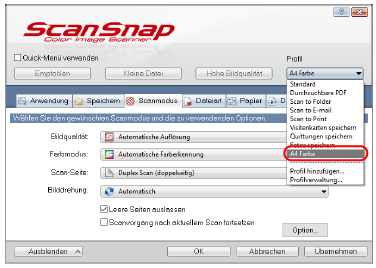
- Legen Sie die Einstellungen für das Scannen in den einzelnen Registerkarten fest.
Weitere Informationen zu den Registerkarten finden Sie in der ScanSnap Manager Hilfe.
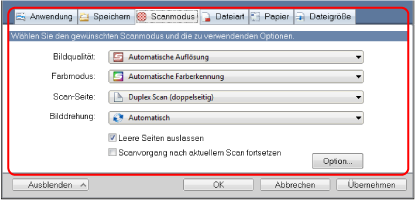
- Klicken Sie nach dem Ändern der Einstellungen für das ausgewählte Profil auf die [OK] Schaltfläche.
- Ein Bestätigungsfenster für die Überschreibung wird angezeigt.
- Klicken Sie zum Überschreiben des Profils auf die [Ja] Schaltfläche. Klicken Sie auf die Schaltfläche [Nein], um die Einstellungen als "Standard" zu speichern.
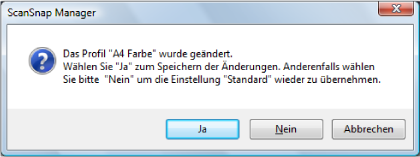 HINWEIS
HINWEISWurde in Schritt 3 das [Standard] Profil ausgewählt, wird die Bestätigungsmeldung nicht angezeigt.